İşte son hali nasıl olacak plakat:.webp?tutkfid=77491)
Adım 1: Resim Analizi
1. Lekeleri temizlemek
2. Çiçeği şekillendirmek
3. Daha fazla kontur ve kontrast vermek
Adım 2: Lekeleri temizlemek ve şekil vermek
Öncelikle çiçeği ayıracağım, böylece yaprakları istediğim şekle daha iyi getirebilirim. Çiçek ayrıldıktan sonra, Onarım Fırça Aracı ile tüm lekeleri temizlerim. Yeni bir katmanda, Kopya Damga Aracı ile tek tek yapraklar oluştururum ve Silgi Aracı ile gereksiz yerleri temizlerim.
Adım 3: Yaprakları hazırlamak
Şimdi tüm yaprakları ayrı ayrı yeni bir katmana kopyalarım. Bir yaprak seçmek için Lasso Aracı kullanır ve Kopya ile Katman seçeneğini seçerim.
Sıralama çok önemlidir! Ön plana çıkan yapraklar en üstte olmalıdır, resimde gösterildiği gibi.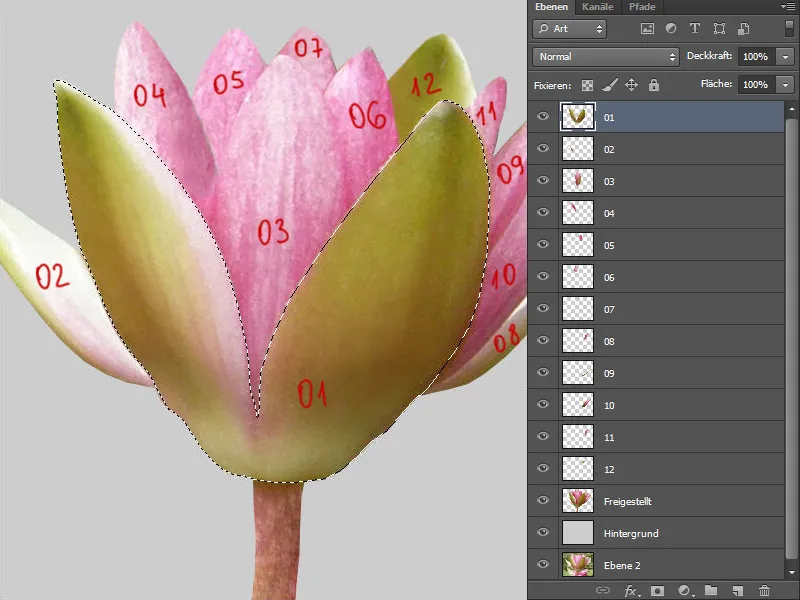
Adım 4: Parmağı Silmek
Tüm yaprak katmanları, Sabitlenmiş öğesine tıklayarak sabitlenir: Şeffaf Pikselleri Sabitle. Orta şiddette bir Silgi Aracı seçerim ve Tüm Katmanları Dahil Et işaretini kaldırırım. Şimdi her katmanda dikkatlice dokuyu silerim.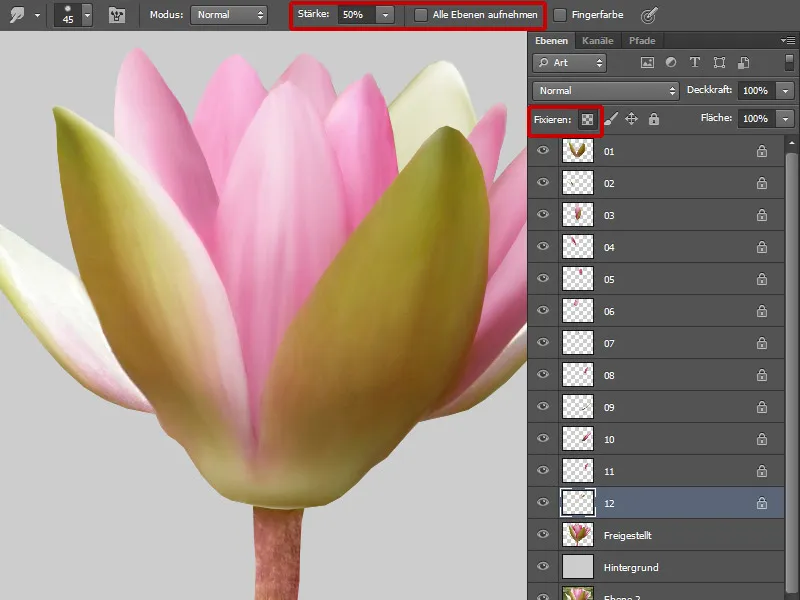
Adım 5: Kontrast ve Şekil
Şimdi her yaprak katmanı için bir Kesme Maskesi oluştururum, modunda. Her katmanda yumuşak bir fırça ve düşük bir Kapsama ve Akış ile boyarım. Rengi Pipet Aracı ile alırım.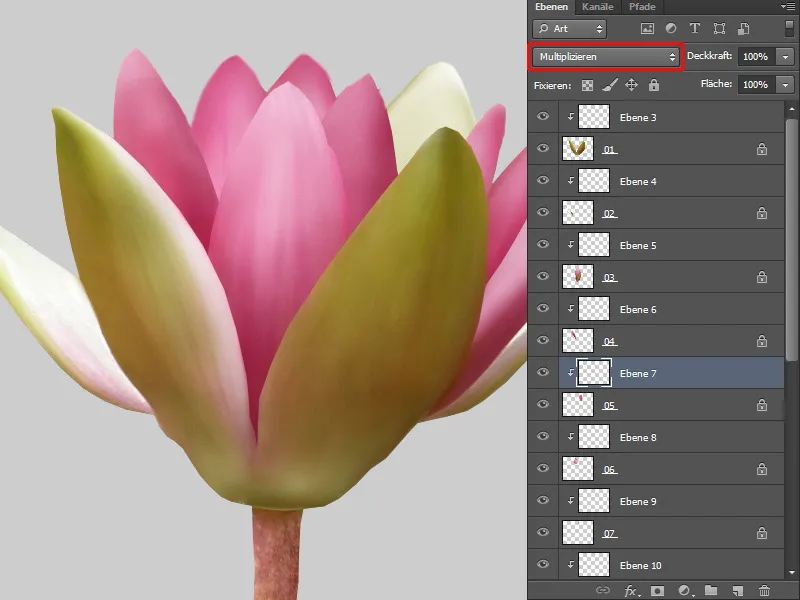
Adım 6: Doku
Silgi Aracı ile dokuyu dağıttım; şimdi güzel bir doku eklemek istiyorum. Güzel bir dokuya sahip bir Lotus yaprağı seçtim ve doygunluğu azalttım. Bu katman için bir Kesme Maskesi oluşturdum ve Yumuşak Işık moduna ayarladım. Şimdi dokuyu biraz dönüştürebilirim: Ctrl+T kısayolu ile Dönüşüm Modu'na girer ve Deforme'yi seçerim.
Ve her yaprak için bunu yaparım.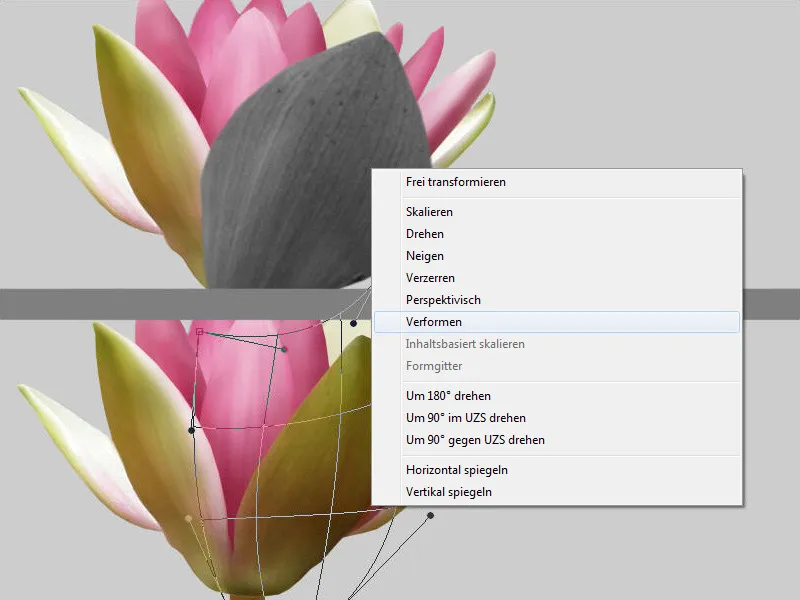
Adım 7: Detayları Boyama
Şimdi yeni bir katman oluşturur ve düşük bir Kapsama ve Akış ile dikkatlice yaprakların kenarlarını, gölgeleri, bakışları boyarım.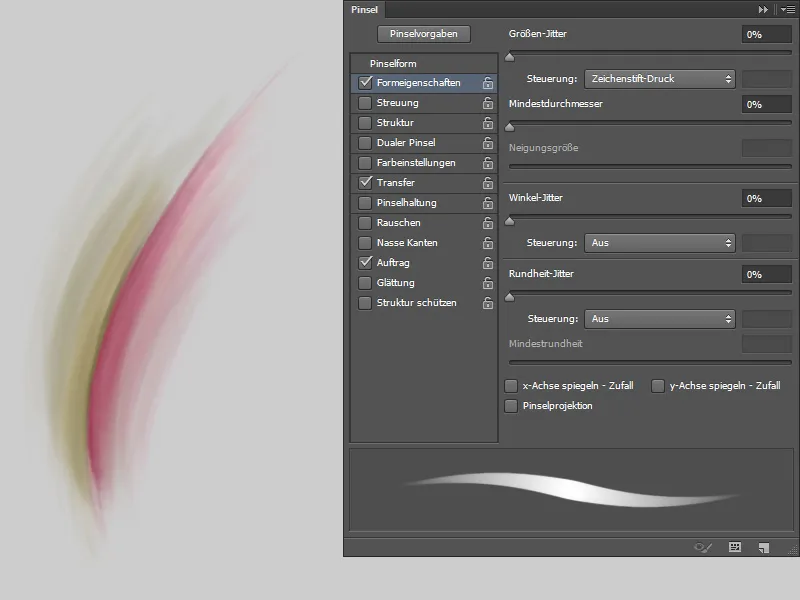
Son olarak, çiçeğe biraz Gürültü ekleyeceğim. Bunun için Yumuşak Işık modunda yeni bir katman oluştururum ve onu %50 Gri ile doldururum. Sonra Filtre>Gürültü Filtresi>Gürültü Ekle'ye giderim. Açılan pencerede Güç'ü %5'e ayarlarım, Gaussian seçerim ve Monokromatik'i işaretlerim ve Tamam'a tıklarım. Böylece tüm Lotus çiçekleri işlenmiş olur!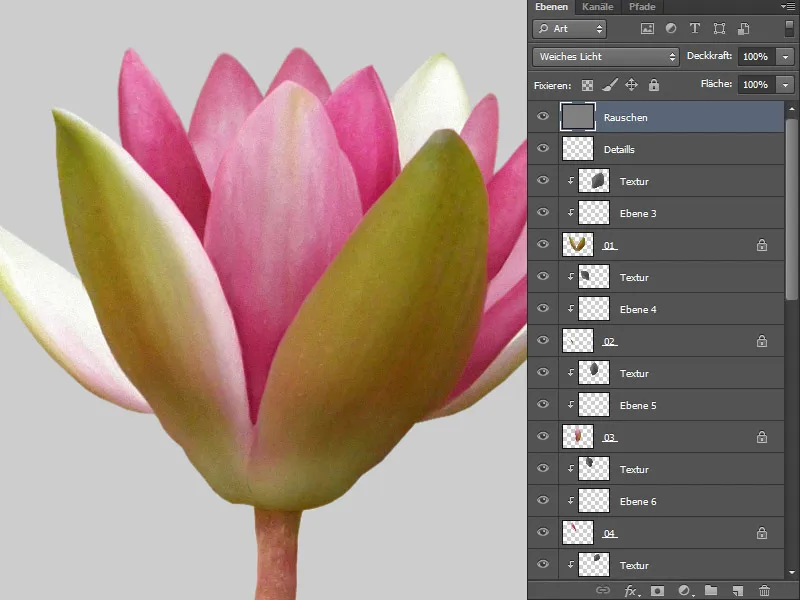
Adım 8: Yapraklar
Yaprakların kalitesi de çok iyi değil ve bunu düzelteceğim. İlk olarak seçilen yaprağı serbest bırakır ve tüm kirleri Onarım Fırça Aracı ile temizlerim. Yeni bir katmanda, Lotus çiçeklerinde kullandığım bir boyama fırçası ile konturları çizerim.
Adım 9: Yapraklara doku vermek
Son olarak, bir dokuya ekleyeceğim. Tüm yapraklar aynı olmalı. Ön planda da kullanacağım bir yaprak alırım. Yaprak, üzerinde Çarp modunu kullandığım güzel bir dokuya sahiptir.
Şimdi dokuyu biraz dönüştürebilirim; Ctrl+T kısayolu ile Dönüşüm Modu'na gelir ve Deforme'yi seçerim. Artıklar dışarıya taşmasın diye bir Kesme Maskesi oluştururum. Ve tüm yaprakları bu şekilde işlerim!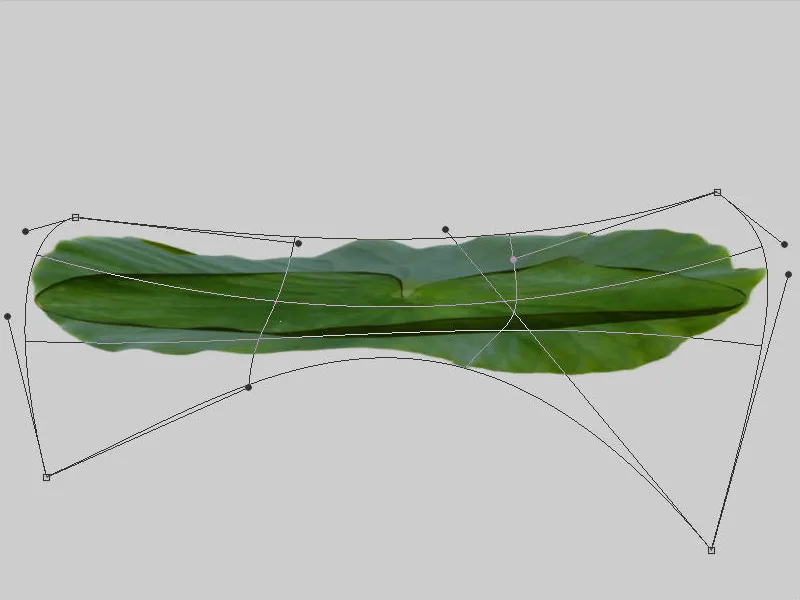
Adım 10: Kurbağa
Öncelikle kurbağı serbest bırakılır. Sonra kurbağı katmanını iki kez çoğaltırım. İlk kurbağa katmanını Normal moda, ikinci katmanı Karma moda ve üçüncüsünü Çarp moda getiririm. Her katmana siyah bir maske oluşturur ve istediğim değişiklikleri yapmak için yumuşak, beyaz bir fırça ve düşük bir Kapsama ve Akış ile boyar.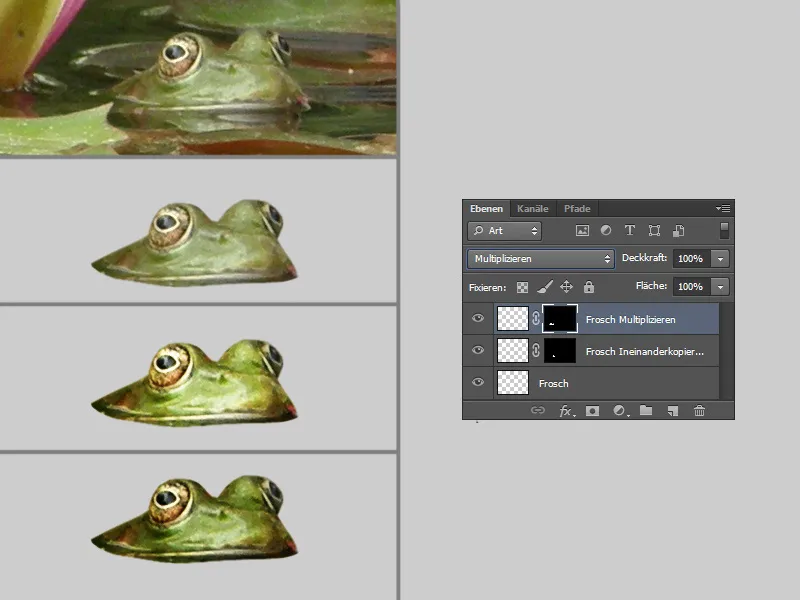
Adım 11: Taş, Lotus ve Diğerleri
Lotus çiçeği: http://www.istockphoto.com/stock-photo-6633590-lotus-flower.php
Lotus yaprağı: kendi stoktan
Taş: http://wolfc-stock.deviantart.com/art/178-Big-Rock-38952996
Bardak: 3D kendi üretimimiz
Nesneleri özgür bıraktım, diğer işlemleri montaj sırasında yapacağım!


